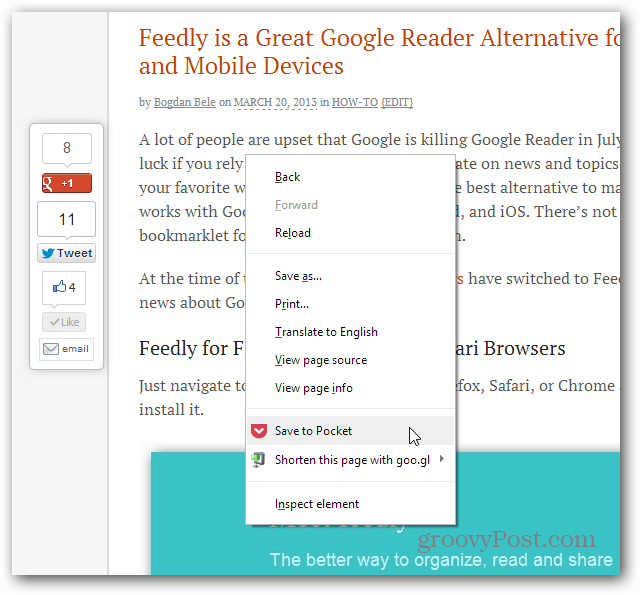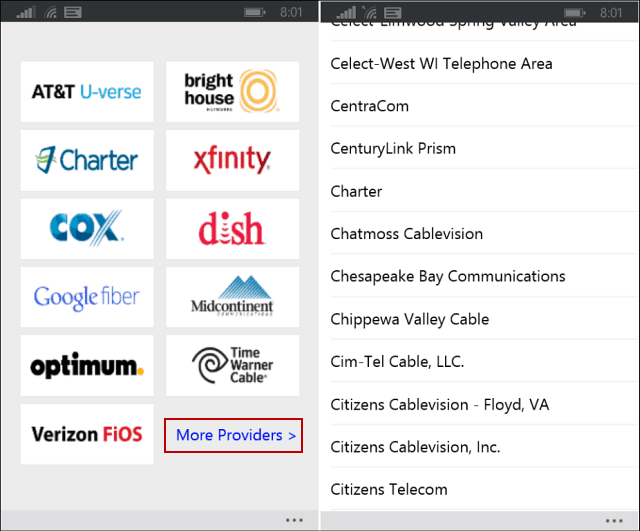Kako spojiti iPhone ili iPod sa sustavom Windows 7 putem Bluetooth-a
Mobilni Microsoft Vindovs 7 Jabuka Iphone Ios / / March 18, 2020
Ažurirano dana

 Ranije smo razgovarali kako sinkronizirati Bluetooth uređaje sa sustavom Windows 7, ali nismo mnogo razgovarali o tome kako to učiniti s iOS-om. Danas ćemo opisati kratki korak postavljanja Bluetooth veze između uređaja iPhone ili iPod Touch i računala sa sustavom Windows 7. Postoji zgodna značajka daljinskog upravljanja za isprobavanje jednom spojene i još više značajki - ako ste napravili zatvor iz zatvora na svom uređaju.
Ranije smo razgovarali kako sinkronizirati Bluetooth uređaje sa sustavom Windows 7, ali nismo mnogo razgovarali o tome kako to učiniti s iOS-om. Danas ćemo opisati kratki korak postavljanja Bluetooth veze između uređaja iPhone ili iPod Touch i računala sa sustavom Windows 7. Postoji zgodna značajka daljinskog upravljanja za isprobavanje jednom spojene i još više značajki - ako ste napravili zatvor iz zatvora na svom uređaju.
Korak 1 (s vašeg iPhonea ili iPoda)
slavina postavke aplikaciju s početnog zaslona. Naše krajnje odredište bit će:
Postavke> Općenito> Bluetooth
Jednom kada ste u Bluetoothu, slavina prekidač za uključenje. Vaš bi uređaj sada trebao pronaći računalo.
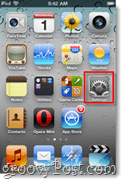
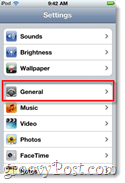
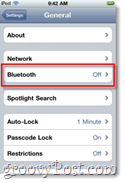
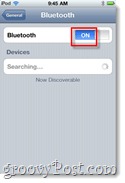
Korak 2 (s vašeg Windows računala)
Klik Klatka izbornika Start i TipBluetooth u okvir za pretraživanje. S popisa rezultata na upravljačkoj ploči, KlikDodajte Bluetooth uređaj.
Trebao bi se pojaviti novi prozor, a u sredini prozora bit će bijeli okvir u kojem bi se trebali pojaviti vaš iPhone ili iPod. Odaberi svoj uređaj i tada KlikSljedeći.
Važno:Prije vas KlikSljedeći, provjerite je li zaslon vašeg iPhone otključan (a ne u stanju mirovanja.)
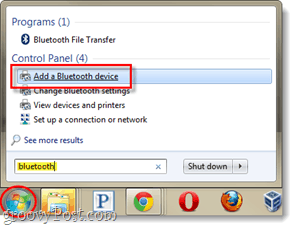
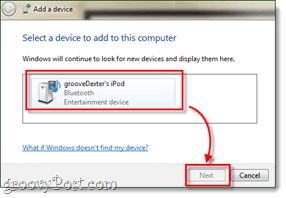
3. korak
Sad postoje dva mogući scenariji - ovisno o tome kako je postavljen Bluetooth softver vašeg računala. Označio sam ove 1 i 2.
Važno: Jednom kada započnete uparivanje oko vas 25 sekundi da biste dovršili ili će postupak isteknuti, a morat ćete početi ispočetka.
Scenarij 1 - Otkrit će vam se tri različite mogućnosti uparivanja. izabratiStvorite kod za uparivanje. Prozor će se tada promijeniti kako bi se prikazao 6-8-znamenkasti kôd za uparivanje.
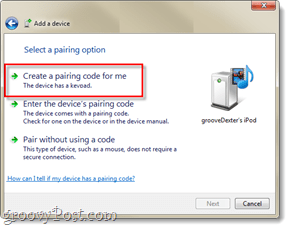
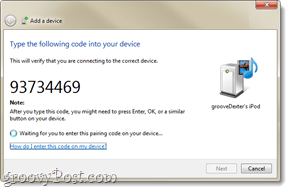
Na vašem iPhoneu trebao bi se pojaviti dijaloški okvir Enter-pin. Samo Dodirnite kôd prikazan na vašem računalu, a zatim tisak Par dugme.
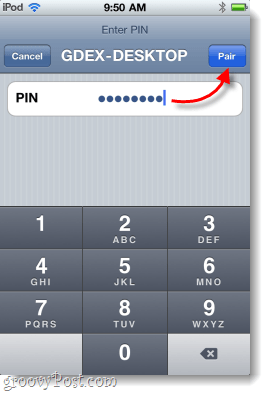
2. scenarij - Ako se gornji prvi scenarij nije prikazao za vas, onda će se ovaj. Vaše računalo treba automatski generirati pin, a zatim bi na vašem iPhoneu trebala biti mala Push obavijest koja vas upozorava da se pokušava povezati. Samo OdaberiDa i KlikSljedeći na vašem računalu.
U isto vrijeme, slavinaPar na vašem iPhoneu.
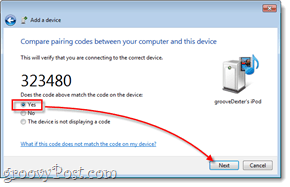
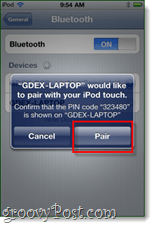
Gotovo!
Vaše računalo i vaš iPhone ili iPod Touch sada bi trebali biti upareni putem Bluetooth-a. Sada možete koristiti svoje računalo za kontrolu ili reprodukciju pjesama sa svog uređaja. Ako idete u garažu sistemske trake, sad bi trebao imati malu ikonu daljinskog upravljača za vaš iPhone ili iPod Touch. Pomoću daljinskog upravljača možete zaustaviti ili reproducirati pjesme, prelaziti između njih i kontrolirati glasnoću.
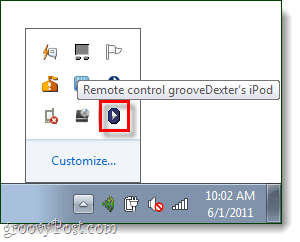
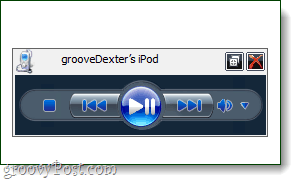
Na svom iPhoneu možete odabrati mjesto na kojem želite reproducirati glazbu. Samo idite na pjesmu ili pjesmu koja se trenutno reproducira i Klik ikonu strelice prema dolje za prikaz opcija izvora.
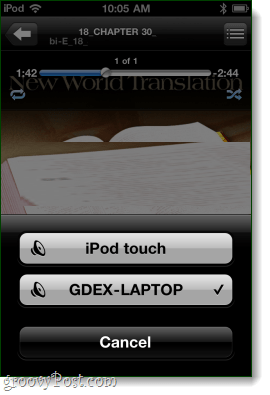
Općenito, postupak je bio prilično jednostavan, a rezultati su pomalo jezivi. Nažalost, Apple je zaključao uređaj, a preko Bluetooth-a ne možete puno više. No, ako vam je iPhone prekinuti, tada postoji čitava nova torba značajki koje možete istražiti putem Bluetooth-a, čak i povezivanja putem interneta.